如果您是 Windows 用户,您肯定对 Windows Media Player 有所了解。它是内置于台式机的标准媒体播放器,还具有足够的功能,可用于媒体收藏。另一方面,视频修剪是视频编辑中最常执行的操作之一。事实上,它被标记为视频编辑基本模块的一部分,即使对于专业人士也是如此。为什么不呢?通过这种修剪,他们可以剪切以清除视频中不必要的部分。现在,问题是,你能 在 Windows Media Player 中修剪视频俗话说,有志者事竟成。因此,当您阅读以下内容时,让我们看看在计算机的媒体播放器中执行修剪过程的最佳方法。
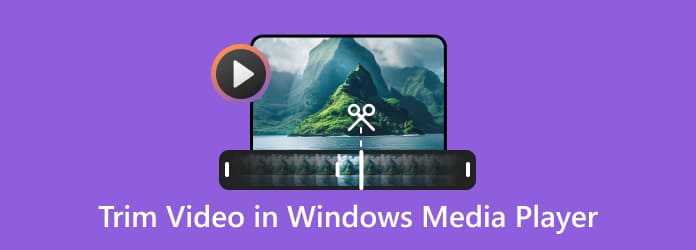
第1部分。 如何使用 Windows Media Player 剪辑视频
如上所述,Windows Media Player 是 Windows 计算机的标准播放器。它主要用于播放视频和音频。因此,您可以像其他媒体播放器一样使用它进行流媒体播放。但是,与其他播放器不同,Windows Media Player 没有内置的编辑工具供您编辑文件。但您可以获取第三方插件来满足您的修剪需求。是的,您没看错。除非集成了名为 SolveigMM WMP 的修剪工具,否则无法在 Windows Media Player 中修剪视频。
另一方面,如果您已经在 Windows Media Player 上安装了此插件,您可以确信其输出效果很好,修剪完美。那么,如何在 SolveigMM WMP 的帮助下在 Windows Media Player 中编辑视频?让我们通过以下步骤了解整个过程。
步骤1。首先下载名为 SolveigMM WMP。然后,通过启动播放器将其与您的 Windows Media Player 集成,然后登录您的电子邮件帐户以启动该插件。
第2步。完成登录后,你会发现修剪插件已准备就绪。现在,你可以通过在 视频 选项卡。然后点击 编辑本文件 界面最下方中央的按钮。
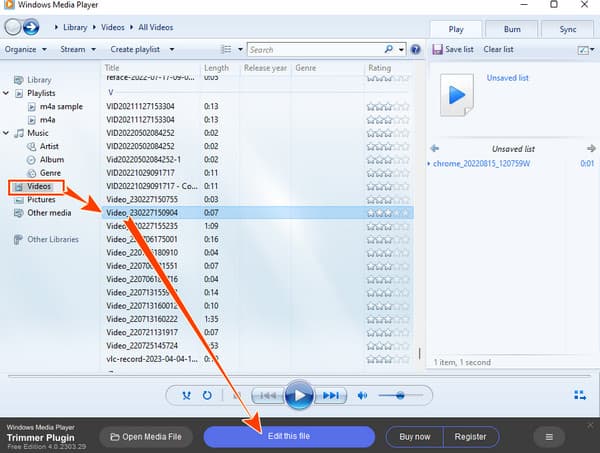
步骤3.这是在 Windows Media Player 中修剪视频的方法。单击第一个 隧道 图标在视频上添加标记以进行修剪。然后,转到时间线,标记要修剪的部分。之后,您必须点击 剪刀 图标来执行切割。
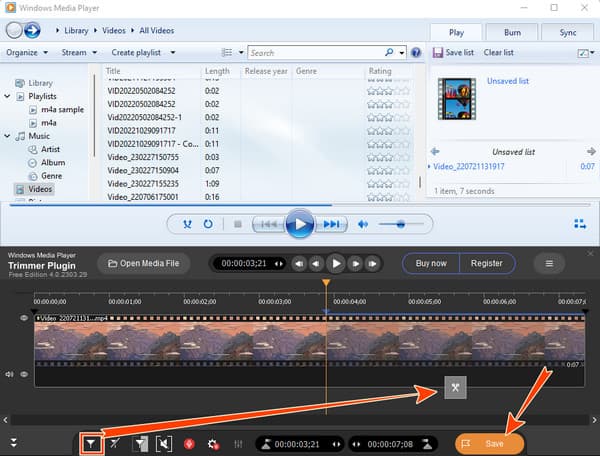
步骤4。然后,点击 节省 按钮导出刚刚修剪的视频的副本。
除了 SolveigMM WMP,您还可以使用另一个第三方工具 Clipchamp 来帮助您修剪视频。Clickchamp 是一款简单而强大的编辑工具,可帮助您修剪高达 1080p 质量的视频。以下是使用 Clipchamp 在 Window Media Player 上缩短视频片段的步骤。
步骤1。在 Windows Media Player 中打开要编辑的视频后,单击三个点图标,然后选择使用 Clipchamp 编辑。请注意,您需要在此之前从 Microsoft Store 下载并安装 Clipchamp。
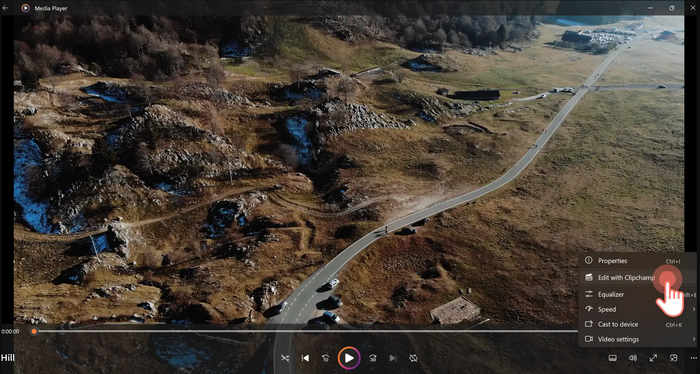
第2步。然后,Clipchamp界面会自动打开。你可以将视频拖放到时间线上。
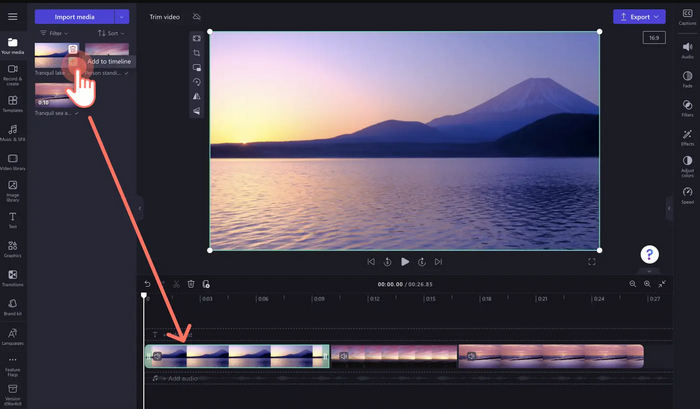
步骤3.要修剪视频的长度,您只需单击时间线上的视频并拖动绿色边缘即可直接修剪视频长度。
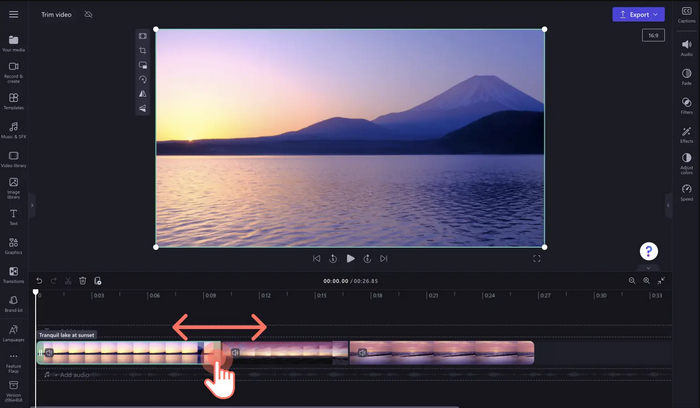
步骤4。单击“导出”按钮保存结果。
第2部分。 在 Windows Media Player 中修剪视频的最佳替代方法
由于 Windows Media Player 要求您安装第三方插件,因此最好安装一个全面的视频编辑程序。因此,我们鼓励您尝试这款 Video Converter Ultimate,它是修剪、增强和编辑视频的最佳转换程序。对于像您这样的视频编辑初学者,您可以尽情享受其简单的界面,而无需花费太多精力来导航。此外,这款 视频转换器旗舰版 有一个终极视频修剪器,您可以通过两种方式访问:一种在工具箱中,一种在其转换器中。如果您想看到一个专用的修剪器,可以让您快速分割、添加片段并应用淡入淡出效果,请选择其工具箱。工具箱中的修剪器还提供其他预设,例如自定义输出的分辨率、缩放模式、质量、通道、帧速率、编码器、比特率和采样率!另一方面,如果您想在同一个房间快速修剪多个视频,那么您可以选择其转换器的修剪器。
另一个值得高兴的原因是,它支持 500 多种文件格式,您可以将其应用于输入和输出。最重要的是,您永远不需要插件,因为它拥有您需要的所有编辑工具,例如 压缩机、水印去除器、增强器、裁剪器、速度控制器等等。此外,您一定会喜欢它作为 3D、GIF 和电影制作器的功能!它的先进技术,如人工智能、硬件和 GPU 加速以及超快转换,怎么样?是的,它为您准备了一切!因此,千万不要错过使用它来修剪视频。因此,请参阅并按照以下步骤指导您。

- 多功能视频修剪器,可以像专业人士一样进行转换、增强和编辑。
- 处理您的视频文件且不会造成质量损失。
- 转换和合并文件的速度提高 70 倍。
- 融合了硬件加速和人工智能等强大的技术。
免费下载
对于 Windows
安全下载
免费下载
对于 macOS
安全下载
步骤1。对于这一初始步骤,请点击 下载 按钮。然后,按照给出的安装过程,然后在桌面上启动它。
第2步。现在转到 工具箱 菜单查看并点击 视频修剪器 工具。然后点击 加 新窗口中心的按钮导入您需要修剪的视频。
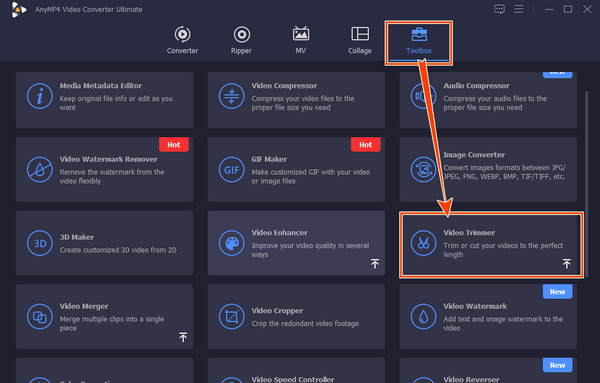
步骤3.然后在下一个界面上调整 车把 您可以在时间线下方看到视频的位置。您还可以导航 设置开始 和 设置结束 按钮来修剪或 剪切视频.
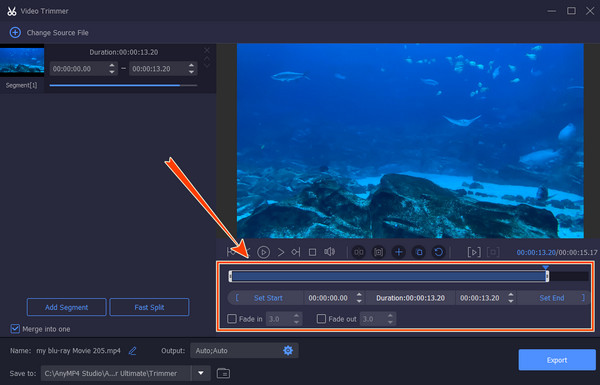
步骤4。之后,您可以通过点击 科格尔 图标。然后,您可以通过导航到 存到 部分。然后,点击 出口 按钮来获取您的输出。
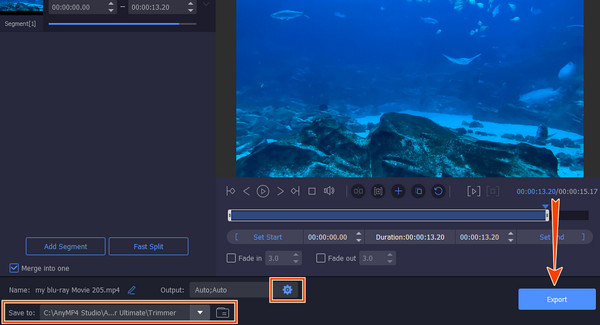
第 3 部分。 关于在 Windows Media Player 上剪辑视频的常见问题解答/h2> -
我可以在 Mac 上的 Windows Media Player 中修剪视频吗?
不可以。遗憾的是,Windows Media Player 仅适用于桌面。
-
我可以使用 Windows Media Player 上的 SolveigMM 修剪器批量修剪视频吗?
不可以。Windows Media Player 的视频修剪插件无法修剪多个视频。因此,您一次只能修剪一个视频。
-
如何在 Windows Media Player 中修剪 MP3 文件?
启动带有 SolveigMM 修剪器的 Windows Media Player。然后,点击界面底部的打开媒体文件按钮并上传您的 MP3 文件。之后,您可以开始修剪它,然后单击“保存”按钮。
-
裁剪 和 修剪 有什么区别?
裁剪和修剪是图像和视频编辑中常用的技巧。裁剪意味着删除照片和视频的部分内容以更改图像的构图或长宽比。您无法将裁剪后的媒体文件恢复到其原始状态。修剪意味着删除视频或音频的部分内容,这是一个可逆过程,可以更改媒体文件的长度。
我可以在 Mac 上的 Windows Media Player 中修剪视频吗?
不可以。遗憾的是,Windows Media Player 仅适用于桌面。
我可以使用 Windows Media Player 上的 SolveigMM 修剪器批量修剪视频吗?
不可以。Windows Media Player 的视频修剪插件无法修剪多个视频。因此,您一次只能修剪一个视频。
如何在 Windows Media Player 中修剪 MP3 文件?
启动带有 SolveigMM 修剪器的 Windows Media Player。然后,点击界面底部的打开媒体文件按钮并上传您的 MP3 文件。之后,您可以开始修剪它,然后单击“保存”按钮。
裁剪 和 修剪 有什么区别?
裁剪和修剪是图像和视频编辑中常用的技巧。裁剪意味着删除照片和视频的部分内容以更改图像的构图或长宽比。您无法将裁剪后的媒体文件恢复到其原始状态。修剪意味着删除视频或音频的部分内容,这是一个可逆过程,可以更改媒体文件的长度。
包起来
以上就是关于 如何在 Windows Media Player 中剪切视频。您需要一个额外的工具才能成功完成此任务。但是,如果您愿意安装该额外工具,最好安装带有轻量级的视频编辑软件, 视频转换器旗舰版。然后,您不仅可以享受视频修剪器,还可以享受大量令人惊叹的视频编辑工具。
Blu-ray Master 的更多内容


